Хэрэв Samsung таблет хөлдсөн бол
Та samsung Galaxy Tab хөлдсөн байна... халж эхэлсэн бөгөөд дахин хэвийн ажиллаж эхлэхийн тулд та үүнийг юу хийхээ мэдэхгүй байна уу? Энэ нийтлэлээс та хөлдөөсөн зүйлийг хэрхэн дахин эхлүүлэх талаар сурах болно Samsung Galaxy Tab А 8.0 ба түүнтэй төстэй таблет, ухаалаг гар утаснууд.
Төхөөрөмж нь шинэ байх тусам технологийн хувьд илүү дэвшилтэт байдаг бөгөөд энэ нь бид үүнийг хардаггүй ч гэсэн арын дэвсгэр дээр ажиллаж, ажилладаг олон багц програмууд юм. Аливаа төхөөрөмж хэзээ ч хөлдөж, доголдох боломжтой тул таблетаа бүрэн хөлдөх хүртэл үе үе дахин асааж байхыг зөвлөж байна. Хэрэв та компьютер эсвэл зөөврийн компьютерээ асаагаад унтраагүй бол хэсэг хугацааны дараа энэ нь заримдаа хөлдөж эхэлдэг болохыг анзаарч, ердийн байдлаар бараг өдөр бүр бид компьютерээ асааж, унтрааж, улмаар төхөөрөмжийн ажиллагаа. Орчин үеийн таблетууд нь компьютерээс бараг доогуур байдаггүй бөгөөд үйл ажиллагааны явцад алдаа гардаг бөгөөд дахин ачаалах нь тэдгээрийг засаж, төхөөрөмжийг хэвийн ажиллагаанд оруулахад тусална. Тиймээс Samsung-аа дахин эхлүүлээрэй Galaxy Tab 8.0 эсвэл өөр таблет эсвэл ухаалаг гар утас хөлдөх хүртэл.
Заримдаа хэрэглэгчид саяхан худалдаж авсан таблеттай гэж бичих нь сэтгэл дундуур байх нь үнэ цэнэтэй зүйл биш юм. Samsung Galaxy-ийн олон тооны хэрэглэгчид таблетаа хөлдөөд маш их халж байна гэж гомдоллодог. Андройд дээрх зарим товчлуурыг удаан дарж хөлдөөсөн Tab-г дахин ачаалах боломжтой байгаа нь сайн хэрэг. Хэрэв та Samsung Galaxy Tab хөлдсөн бөгөөд ямар нэгэн үйлдэлд хариу үйлдэл үзүүлэхгүй бол юу хийх, энэ байдлаас хэрхэн яаж гарахыг доороос мэдэх болно.
Тиймээс хэрэв та ийм асуудалтай тулгарсан бол та үүнийг хийж чадна хүчээр дахин эхлүүлэх хөлдөөсөн Samsung Galaxy Tab A 8.0 болон ижил төстэй Android төхөөрөмжүүд. Үүнийг хийхийн тулд дараах товчлууруудыг нэгэн зэрэг дарж барина уу: "унтраах / асаах" товч ба "+" "-" дууны товчлуурыг гурван товчлуурыг хэдэн секундын турш дарна уу (ойролцоогоор 7-8 секунд). Та ямар төрлийн товчлууруудыг 7-8 секундын турш удаан дарах хэрэгтэйг ойлгоогүй хэрэглэгчдийн хувьд энэ нь "цахилгаан товч" ба дууны түвшинг хянах товчлуур, хоёр талыг дээш доош чиглүүлдэг. Хэрэв та бүх зүйлийг зөв хийсэн бол таблетаа дахин асааж, хэвийн ажиллаж эхлэх ёстой. Зарим Android дээр товчлуурыг барихад арай илүү хугацаа шаардагдаж магадгүй юм.
Магадгүй хөлдөөсөн Galaxy Tab 8.0 таблетыг дахин ачаалах энэ арга нь бусад Samsung android-уудтай ажиллах болно. Мэдээлэл таны төхөөрөмжийг хөлдөхгүй байхад хэрхэн тусалсан талаар санал хүсэлтээ үлдээнэ үү, таблет эсвэл төхөөрөмжийн загварыг зааж өгөөрэй, ингэснээр бусад хэрэглэгчид танаас хэрэгтэй мэдээлэл авах болно.
Андройд үйлдлийн систем дэх алдааг засахын тулд хамгийн багадаа таблет эсвэл бусад өндөр технологийн төхөөрөмжийг дахин ачаалахаа бүү мартаарай. Хэрэв арга нь тус болохгүй бол та дахин оролдож магадгүй бөгөөд хэрэв та хэд хэдэн удаа оролдсон бол таблет нь үргэлжлүүлэн хөлдөж, маш их халдаг, магадгүй асуудал илүү ноцтой тул та холбоо барих хэрэгтэй үйлчилгээний төв Samsung. Хэрэв та энэ төрлийн асуудлыг хэрхэн шийдвэрлэхээ мэддэг хэвээр байгаа бол бусад хэрэглэгчидтэй хуваалцахаа мартуузай, магадгүй таны зөвлөгөө хамгийн ашигтай байх болно. Амжилт хүсье !!!
- Энэ нийтлэл танд тусалсан бөгөөд хөлдөөсөн зүйлийг дахин эхлүүлэх боломжтой болсон гэж найдаж байна samsung таблет Ямар ч үйлдэлд хариу өгөөгүй Galaxy Tab A.
- Хэрэв та тойм, сэтгэгдэл үлдээвэл бид баяртай байх болно. ашигтай зөвлөгөөs эсвэл нийтлэлд нэмэлт.
- Хариуцлага, харилцан туслалцаа, тустай зөвлөгөө өгсөнд баярлалаа!
Samsung Galaxy Tab таблетууд нь энгийн бөгөөд хэрэглэхэд хялбар байдгаараа алдартай. Энэхүү төхөөрөмжийг үйлдвэрлэгчид түүний загварт зохих ёсоор анхаарал хандуулдаггүй бөгөөд гол ажил нь чанар, бусад олон загваруудын дунд чиглэгддэг тул Samsung Galaxy Tab таблетыг амархан таних боломжтой юм. Магадгүй энэ нь дугуй хэлбэртэй булантай тусгай хэлбэртэй холбоотой байж болох юм. Бусад таблетуудын нэгэн адил Samsung Galaski Tab нь ижил төстэй төхөөрөмжүүдээс өндөр давуу талуудтай бөгөөд үйлдвэрлэгчид одоо ч гэсэн ажиллах шаардлагатай сул талуудтай.
Энэ таблетын эерэг талууд:
- Дэлгэц нь хамгийн өндөр чанартай зураг авах боломжийг олгодог зохих түвшинд байна.
- Өндөр гүйцэтгэл.
- S Pen үзэг эзэмших
- Хэт их жинтэй болгодог энэ төхөөрөмж тохиромжтой биш.
- Төхөөрөмжийг ажиллуулах явцад гарч буй нэлээд олон асуудал.
- Хэрэглэгчийн интерфэйс нь нэлээд удаан байна.
Энэ таблетын сөрөг талууд:
Таблетуудтай ажиллахдаа давамгайлсан нөхцөл байдлаас, жишээлбэл, системийн доголдол, график түлхүүрийг зайлуулах шаардлага зэргээс шалтгаалан дахин ачаалах шаардлагатай байдаг, гэхдээ энэ багажны талаар туршлагагүй хүн яаж мэддэггүй Үүнийг хийх. Тиймээс, ийм тохиолдолд юу хийх, хэрхэн яаж хийх талаар ярилцах болно.
Хэрэв Samsung Galaxy Tab-ийг дахин ачаалах шаардлагатай бол тохиргооны цэсийг ашиглан анхан шатны болон боломжтой бүх аргыг ашиглан энэ үйл явцыг үргэлж хийх боломжгүй байдаг. Таблет гэх мэт төхөөрөмжүүдийн энэ онцлогийг харгалзан цэс сэргээх замаар дахин ачаалах өөр аргыг бодож олсон болно. Үүнийг оруулах, төхөөрөмжийг дахин эхлүүлэхийн тулд төхөөрөмжийн өөрөө байрлах товчлуурын хослолыг ашиглах нь хангалттай юм.
Samsung Galaxy Tab таблетыг дахин ачаална уу
- Дахин ачаалах нь зөв, аюулгүй бөгөөд таблетад хор хөнөөл учруулахгүй байх, төхөөрөмжийн ашиглалтын хугацааг багасгахгүй байхын тулд үүнийг унтрааж байх хэрэгтэй. Үүнийг хоёр аргаар хийж болно.
- Цэсээр дамжуулан унтраах.
- Батерейг аваад төхөөрөмжид дахин залгах замаар унтраа.
- Үүний дараа та хоёр товчлуурыг нэгэн зэрэг ашиглах хэрэгтэй болно: дууг асааж, унтраа. "Дууг багасгах" товчлуур нь төхөөрөмжийг асаах товчлуурын ойролцоо байрладаг. Эдгээр хоёр түлхүүрийг нэгэн зэрэг хавчих ёстой.
- Шаардлагатай түлхүүрүүдийг идэвхжүүлсний дараа таблетын дэлгэц дээр "Ачаалах" гэсэн бичиг, хайрцгийг харуулсан зураг байх ёстой цагаан мөн робот. Энэ дүрс дээр дараагийн ажлыг хийх болно. Орохын тулд та "Дууг багасгах" товчийг дарж, даруй "Дууг нэмэгдүүлэх" гэсэн хоёрдахь товчлуурыг дарах хэрэгтэй. Дэлгэц дээр харуулсан цэс хангалттай олон тооны үйл ажиллагаатай бөгөөд мэргэжилтнүүд өөрсдийн мөн чанарыг мэдэхгүйгээр идэвхтэй байхыг зөвлөдөггүй, учир нь иймэрхүү тууралтгүй үйлдэл нь таблетад хор хөнөөл учруулж болзошгүй бөгөөд энэ нь цаашдын ажлыг нь хэлж өгөх болно.
- Өмнө нь хийсэн залруулгыг ашиглан нээж болох цонхонд боломжит үйлдлүүдийн жагсаалтыг харуулах болно. Гэхдээ бидэнд өгөгдлийг арчих / үйлдвэрийн тохиргоог дахин тохируулах гэсэн ганцхан тушаал хэрэгтэй. Шаардлагатай командыг Samsung Galaxy Tab таблет дээр байрлуулсан, дууг тохируулах үүрэгтэй товчлууруудыг ашиглан сонгоно. "Оруулах" товчийг дарснаар таны үйлдэл, сонголтыг баталгаажуулах боломжтой.
- Үүний дараа таблет хэрэглэгчдийн анхаарлыг татсан шинэ жагсаалтыг танилцуулах бөгөөд үүнд олон зүйл байх бөгөөд тус бүрийн эсрэг талд "үгүй" гэсэн тэмдэг тавьсан байна. Бид "Тийм" дүрс бүхий зүйлийг олох хүртэл эдгээр цэгүүдийг алгасах болно. Үүнийг "Power" ба "Sound Control" товчлууруудыг ашиглахтай холбоотой өмнөх мэдлэгийг ашиглан дарах шаардлагатай болно.
- Гаджетыг дахин ачаалах процесс эхэлж, хэсэг хугацаа шаардагдана.
- Таблетыг дахин ачаалах үйл ажиллагаа амжилттай дууссаны дараа дэлгэцэн дээр гарч ирэх жагсаалт гарч ирэх бөгөөд цаашид ажиллахын тулд дахин ачаалах системийг одоо ангилах сонголтыг сонгох шаардлагатай болно. Энэ ангилалд томилогдсон эрхэм зорилго бол түүнийг дарсны дараа шууд унтрааж байсан төхөөрөмжүүдийг эхлүүлэх боломжтой болно. Хийсэн ажил нь таблетыг худалдан авах үеийнх шиг харагдах болно.
Ийм энгийн аргаар та Samsung Galaxy Tab-г дахин эхлүүлж болно. Гэхдээ хандаж байна энэ арга дахин ачаалах үед төхөөрөмжийг ажиллагаагүй болгосон эсвэл түүний ажлын чанарт нөлөөлсөн алдаанууд арилахаас гадна таблетын санах ойд хадгалагдсан тохиргоо, өгөгдөл устах болно гэдгийг анхаарах хэрэгтэй. Мэдээжийн хэрэг, цаашид сэргээх боломжтой гэж үздэг тодорхой арга байдаг, гэхдээ нөөцийг урьдчилан бүтээгээгүй тохиолдолд л.
Хэрэв ямар нэг шалтгаанаар Samsung Galaxy Tab таблетыг дахин ачаалаагүй бол та үйлчилгээний хэрэгслийг төхөөрөмжтэй холбоо барьж, шаардлагатай мэдлэгтэй мэргэжилтнүүд асуудлыг шийдвэрлэхэд тусалж, шалтгааныг олж мэдэхэд туслах болно. энэ төхөөрөмж.
Тэмдэглэл: Вэбсайтыг сурталчлах нь өнөө үед олон компаниудаас үзүүлж буй түгээмэл үйлчилгээ юм. Гэсэн хэдий ч, та вэбсайтаа сурталчлахаасаа өмнө компаний мэргэжлийн ур чадварыг баталгаажуулах хэрэгтэй. Тиймээс бид distira.ru сайтад, мэргэжлийн талбарт ажилладаг жинхэнэ мэргэжлийн хүмүүст итгэхийг зөвлөж байна. Бид хамтран ажиллахыг зөвлөж байна!
Хэрэв Samsung Galaxy Tab E 9.6 хөлдсөн бол яах вэ Таблет ямар ч үйлдэлд хариу өгөхгүй байна уу? Энэ хуудсан дээрээс Андройд үйлдлийн систем дээрх Samsung Galaxy Tab болон түүнтэй төстэй таблет, ухаалаг гар утсыг хэрхэн хөлдөхгүй байх талаар мэдээлэл авах болно. Энэ арга нь тодорхой товчлуурыг дарж, дарж Android төхөөрөмжийг дахин ачаалах боломжийг олгодог. Доорх арга нь зөвхөн Samsung төхөөрөмжүүд төдийгүй бусад үйлдвэрлэгчдийн андройдод туслах болно. Нийтлэл тусалсан эсэх талаар санал хүсэлтээ үлдээнэ үү, төхөөрөмжийнхөө загварыг зааж өгөхөө бүү мартаарай, ингэснээр бусад хүмүүс танаас хэрэгтэй мэдээлэл авах болно.
Таны Galaxy Tab E удааширсан нь ичгүүртэй биш байхын тулд одоо янз бүрийн үйлдвэрлэгчдийн олон тооны Android төхөөрөмжүүд өлгөөтэй байна гэж хэлмээр байна. тодорхой шалтгаанууд... Хэрэв таны Samsung Galaxy 9.6 таблет хөлдсөн бол дэлгэц, мэдрэгч, товчлуурууд нь ажиллахгүй байгаа бол үйлчилгээний төв рүү эсвэл засвар хийх гэж яарах хэрэггүй, эхлээд товчлуурыг дахин тохируулж, цаг хугацаа, мөнгөө хэмнээрэй ба мэдрэл. Өмнө нь ухаалаг гар утас, таблетууд ихэвчлэн зөөврийн батерейтай байсан бөгөөд хэрэв таблет царцсан бол түүнийгээ сэргээхийн тулд зайг нь аваад дахин залгаж болно. Одоо бараг бүх шинэ зүйлүүд суурилуулсан батерейнуудтай бөгөөд энэ сонголт нь цаашид ажиллахаа больсон бөгөөд та таблетаа гэмтээхгүйн тулд үүнийг арилгахыг оролдох шаардлагагүй, гэхдээ зай өөрөө дуусах хүртэл хүлээх хэрэггүй. Дараах байдлаар хөлдөөсөн Андройдыг дахин эхлүүлэх боломжтой байгаа нь таны таблет эсвэл ухаалаг гар утсанд тусална гэж найдаж байна.
Эхний арга нь олон Android төхөөрөмжид илүү хялбар бөгөөд тохиромжтой бөгөөд хоёр дахь аргыг доор харуулав.
Учир нь хөлдөөсөн Samsung Galaxy Tab E-г дахин ачаална уу "On / Off" товчийг 10 - 20 секундын турш удаан дар.
Хэрэв энэ нь тус болохгүй бол та товчлуурыг дахин удаан дарж болно.
Хэрэв таблет хөлдөлтөөс гарахгүй бол доорх хоёр дахь аргыг туршиж үзээрэй.
Хоёрдахь арга нь хөлдөөсөн Samsung ухаалаг гар утас, таблетыг дахин ачаалахад тохиромжтой.
Дээр байрлуулсан дээр дарна уу Samsung таб E нь гурван товчлуурыг зэрэг оруулдаг: "On / Off" товч ба хоёр талын дууны түвшний товчлуур "+" "-", бүх товчлуурыг суллахгүйгээр 10 секундын турш барь. (10 секундын турш аль товчлуурыг дарж, удаан дарах хэрэгтэйг ойлгоогүй хүмүүст эдгээр нь "цахилгаан товч" ба "хоёр талт рокер" юм.)
Хэрэв бүх үйлдлүүд зөв хийгдсэн бол таблет хөлдөлтөөс гарч дахин ачаалах болно.
Хэрэв энэ нь ажиллахгүй бол дахин оролдоод ижил товчлууруудыг удаан дарна уу.
Эдгээр аргыг зөвхөн хөлдөөсөн Samsung таблетууд төдийгүй бусад Android төхөөрөмжүүдийг дахин эхлүүлэхэд ашиглаж болох юм.
Сэтгэгдэл үлдээж, төхөөрөмжийнхөө загвар, аль арга нь таны Android-д тусалсан болохыг мартаж болохгүй.
Таны үлдээсэн мэдээлэл олон ухаалаг гар утас, таблет хэрэглэгчдэд хэрэг болох байх.
- Нийтлэл танд тусалсан гэж найдаж байна samsung Galaxy Tab-ийг хөлдөхгүй болго.
- Хэрэв та тойм, хэрэгтэй зөвлөгөө эсвэл нэмэлт мэдээлэл үлдээвэл бид баяртай байх болно.
- Хариуцлага, харилцан туслалцаа, тустай зөвлөгөө өгсөнд баярлалаа!
06-10-2017
20 цаг 07 минут
Мессеж:
Маш их баярлалаа, хоёр дахь арга нь тусалсан.
30-09-2017
13 цаг 03 минут
Мессеж:
Зохиогчийн ачаар хоёр дахь арга нь туслалцаа үзүүлж, би үйлчилгээнд үнэхээр зарцуулж чадсан юм!
07-09-2017
15 цаг 17 минут
Мессеж:
Хоёр дахь арга нь надад тусалсан)
15-08-2017
16 цаг 23 минут
Мессеж:
маш их баярлалаа, гэхдээ би дунд зэрэг рүү гүймээр санагдлаа
19-07-2017
18 цаг 44 минут
Мессеж:
баярлалаа, хоёр дахь арга нь ажилласан.
16-07-2017
17 цаг 17 минут
Мессеж:
Баярлалаа Хоёрдахь арга нь тусалсан тул дэлгэц огт төлөвлөөгүй байсан тул би "унтраах" товчийг дарж чадаагүй тул 3 товчлуурыг барьж чадсан - танд хэрэгтэй зүйл бол)
25-06-2017
00 цаг 32 минут
Мессеж:
Хоёр дахь арга нь ажиллалаа, баярлалаа !!!
19-06-2017
13 цаг 19 минут
Мессеж:
Баярлалаа! Хоёрдахь арга нь таблетыг түдгэлзүүлсэн хөдөлгөөнт дүрснээс шууд гаргаж ирэв, бүх програмууд үлдсэн (бүх зүйл нисэх болно гэж айж байсан), бүх зүйл маш сайн ажилладаг!
01-06-2017
20 цаг 43 минут
Мессеж:
Баярлалаа, таны нийтлэл надад тусалсан. Ялангуяа хоёр дахь арга зам.
10-05-2017
18 цаг 57 минут
Мессеж:
Маш их баярлалаа! хоёр дахь арга нь тусалсан!
08-05-2017
16 цаг 48 минут
Мессеж:
Баярлалаа. юу хийхээ мэдэхээ больсон. Хаа сайгүй дахин давтах шаардлагатай болсон гэж тэд бичсэн байв. "Асаах / унтраах" товчлуурууд болон хоёр талын дууны товчлууруудыг нэгэн зэрэг барьж "+" "-" надад тусалсан.
16-04-2017
23 цаг 41 минут
Мессеж:
Таны нийтлэлд баярлалаа, энэ нь надад маш их тусалсан
18-03-2017
18 цаг 47 минут
Мессеж:
нийтлэлдээ маш их баярлалаа. тэр надад маш их тусалсан.
17-03-2017
20 цаг 31 минут
Мессеж:
Баярлалаа! Энэ нь тусалсан.
Хэрэв та Samsung Galaxy Tab гэр бүлийн таблетыг тогтмол ашигладаг бол цаг хугацаа өнгөрөхөд хатуу шинэчлэлтийг хийх шаардлагатай болж магадгүй юм. Хатуу дахин тохируулах.
Энэ үйлдэл нь таблетын тохиргоог үйлдвэрийн тохиргоогоор сэргээж (анхны байдалд нь оруулах) болно. Тиймээс таблет нь худалдан авалт хийхдээ "онгон" байдалдаа эргэж орох анхны боломж юм. Samsung Galaxy Tab таблетуудад зориулж дахин тохируулах нь маш хялбар бөгөөд туршлагагүй хэрэглэгчийн хүч чадлын хүрээнд хийгддэг. Бид танд хоёр аргын талаар нэгэн зэрэг танилцахыг санал болгож байна хатуу дахин тохируулах.
Зааварчилгаа
Нэгдүгээр арга: Galaxy Tab тохиргооны цэсээр дамжуулан хатуу тохиргоог сэргээнэ үү
- Утасны тохиргоо руу очно уу. Тохиргоо руу очихын тулд Тохиргоо апп дүрс дээр товшино уу. Энэ дүрсийг олох хамгийн хялбар арга бол гэрийн дэлгэцийн баруун дээд буланд байрлах Апп цэс юм.
- Нууцлалын тохиргоо руу шилжиж байна Нууцлал. Нууцлалын сонголтыг харах хүртлээ цэсийн сонголтыг доош гүйлгэнэ үү. Түүний дүрсэн дээр дарна уу.
- Бид сонголтыг "Үйлдвэрийн өгөгдлийг дахин тохируулах » ... Үйлдвэрийг дахин тохируулах сонголт нь тохиргооны дэлгэцийн баруун доод буланд байрладаг.
- Galaxy Tab дээр хатуу тохиргоог хийж байна. Үйлдвэрийн өгөгдлийг дахин тохируулах товчийг дарсны дараа анхааруулга нээгдэнэ - уншина уу. Хэрэв та таблетыг хатуу дахин тохируулсны үр дагаврыг хүлээн зөвшөөрч байгаа бол текстийн төгсгөлд байрлах Таблетыг дахин тохируулах товчийг дарна уу. Дараа нь "Бүх зүйлийг арилгах" сонголтыг сонгоод Hard Reset процедурыг эхлүүлнэ.
- Бид дахин тохируулах процедурын төгсгөлийг хүлээж байна. Төхөөрөмжийн гүйцэтгэл, нөхцөл байдлаас шалтгаалан энэ процедур 10-15 минут болно.
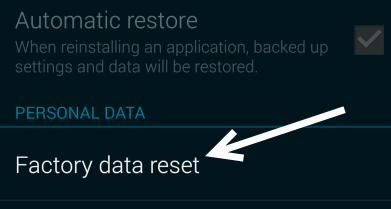
Хоёрдахь арга: Цахилгаан товчийг ашиглан хатуу дахин тохируулах
- Samsung Galaxy Tab-г унтраа. Тоног төхөөрөмжийн Power товчийг ашиглан бид үүнийг стандарт байдлаар хийдэг. Хэрэв та ямар нэг шалтгаанаар таблетаа унтрааж чадахгүй бол зайг аваад хоёр секундын дотор буцааж тавь.
- Бид таблетаа хатуу дахин тохируулах горимд оруулав. Нүүр болон Дууг чангалах товчлууруудыг нэгэн зэрэг удаан дар. Samsung-ийн ачаалах лого дэлгэцэн дээр гарах хүртэл та товчлууруудаа дарах хэрэгтэй.
- Тавтай морилно уу лого гарч ирмэгц Дууг чангалах товчлуурыг гаргахдаа Асаах товчийг дарна уу. Дахин тохируулах цэс рүү орох өөр арга зам бий гэдгийг анхаарна уу - ингэхийн тулд Power, Home, Volume Up гэсэн гурван товчийг нэгэн зэрэг дарах хэрэгтэй.
- Үүний дараа төхөөрөмжийн ажиллагааг сэргээх янз бүрийн сонголтуудын жагсаалт хар дэлгэцэн дээр нээгдэнэ. Дууг чангалах товчийг дарснаар та зүйлсийн хооронд ганц л замаар шилжиж болно.
- Бид таблетыг хатуу дахин тохируулах ажлыг гүйцэтгэдэг. Сэргээх горимын жагсаалтаас өгөгдлийг арчих / үйлдвэрийн тохиргоог арчина гэсэн сонголтыг олоод Volume Down товчийг дарж сонгоно уу.
- Бид тоног төхөөрөмжийн шинэчлэлтийг баталгаажуулдаг. "Эрчим хүч" товчийг дарж сонголтоо баталгаажуулна уу. Дараа нь Volume Down товчлуур дээр дарж "Тийм - хэрэглэгчийн бүх өгөгдлийг устгах" сонголт руу орно уу. Бүх өгөгдлөө устгасныг баталгаажуулахын тулд Асаах товчийг дахин дарна уу.
- Таблетаа дахин ачаална уу. Хатуу тохиргоог дуустал хүлээгээд дараа нь асаах товчийг ашиглан төхөөрөмжийг дахин ачаална уу.
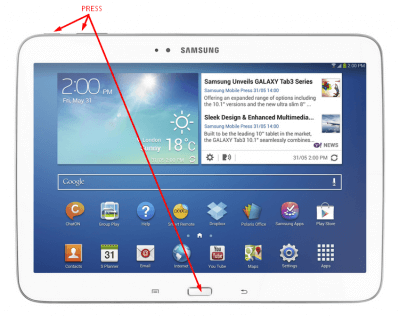
Анхааруулга, тайлбар
1. Hard Reset буюу "анхны байдалд нь оруулах", "мастерт дахин тохируулах" эсвэл хатуу дахин тохируулах гэж нэрлэдэг нь үнэн хэрэгтээ Samsung Galaxy гэр бүлийн таблетуудын анхны (үйлдвэр) төлөвт програм хангамжийг сэргээх явдал юм. үйлдлийн систем... Энэ нь таблет дээр хадгалагдсан бүх хэрэглэгчийн өгөгдлийг устгаж, таблетын бүх програмыг худалдан авах үед анхны байдалд нь оруулна. "Hard Reset" -ээс хойш төхөөрөмжийн дотоод байнгын санах ойд хадгалагдсан бүх хувийн өгөгдөл, үйлдлийн системийн тохиргоо, програмууд үүрд алга болно гэдгийг санаарай.
2. Ихэвчлэн "Hard Reset" -ийг дараахь асуудлыг шийдвэрлэхийн тулд гүйцэтгэдэг програм хангамж таблет:
- таблет аяндаа хөлдөхтэй холбоотой асуудлыг шийдвэрлэх,
- ердийн аргаар устгах боломжгүй файлуудыг устгах,
- хортой програм, вирусыг устгах,
- анхдагч тохиргоо руу буцах,
- шаардлагагүй файлуудыг устгаж санах ойг арилгах,
- таблет түгжих нууц үгээ мартсан бол нууц үгийн хамгаалалтыг цуцлах,
- төхөөрөмжийг өөр хүнд зарахаас өмнө хувийн болон нууц мэдээллийг устгах.
3. ХАМГИЙН ЧУХАЛ АНХААРУУЛГА! Hard Reset хийхээсээ өмнө таблетаас компьютер дээрээ хувийн мэдээллээ хуулж авахаа мартуузай.
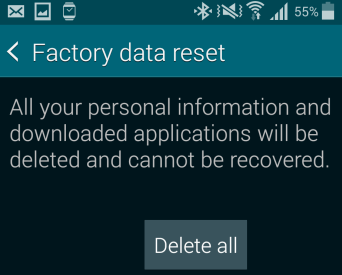
Таны харж байгаагаар хүүхэд ч гэсэн Galaxy Tab 3 дээр Hard Reset хийх боломжтой байдаг - хамгийн гол нь энэ нь санамсаргүй байдлаар тохиолддоггүй бөгөөд та өгөгдлөө алдахгүй байх явдал юм. Хатуу дахин тохируулсны үр дүн нь гайхалтай байх болно.Ухаалаг гар утас нь шинэ юм шиг ажиллах болно, гэхдээ одоо алга болсон програмуудыг суулгаж, хувийн өгөгдөл дамжуулахын тулд цаг хугацаа зарцуулах хэрэгтэй болно.